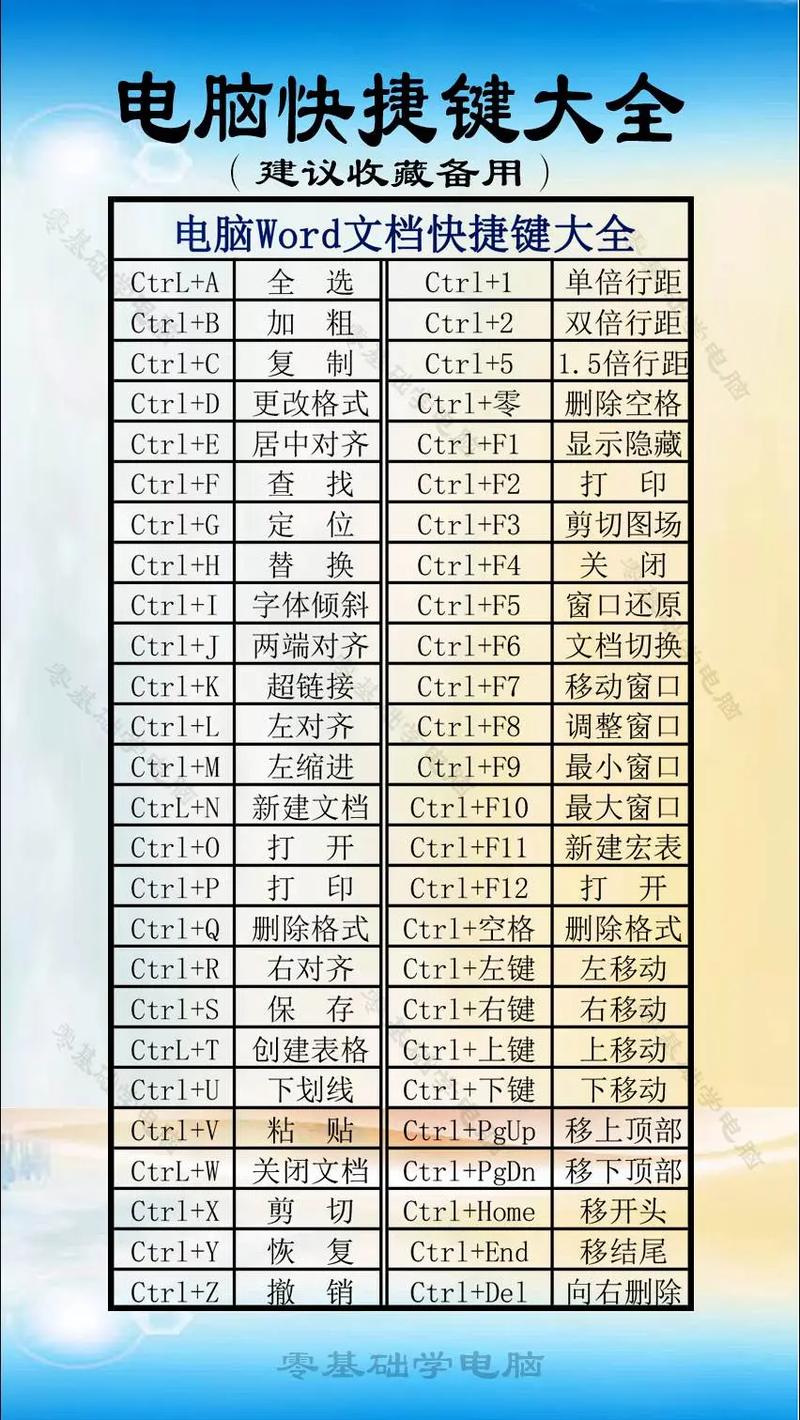快捷键的设置是提升工作效率的重要手段,不同的操作系统和软件都有其特定的快捷键设置方式,以下是几种常见的设置方法:
Windows系统快捷键设置
1、全局快捷键

步骤:点击【开始】菜单,选择【设置】,找到【语言和区域选项】>【语言】>【详细信息】,在相关设置中选择“键入”,然后选择好输入法后,点击【更改按键顺序(C)】,并选择CTRL等键位,设置数字组合,最后点击【确定】完成。
2、特定应用程序快捷键
步骤:定位到要设置快捷键的软件快捷方式,右键点击该快捷方式,选择【属性】,切换到【快捷方式】标签,在【快捷键】栏中按住您想要设置的键位组合,系统会自动填入该组合键。
Mac系统快捷键设置
1、系统快捷键
步骤:点击苹果图标,选择【系统偏好设置】,或使用快捷键Command+空格打开Spotlight搜索【系统偏好设置】,选择键盘,点击【快捷键】,选择左侧的快捷键类别,然后点击右侧的【+】号按钮来添加新的快捷键配置,选择应用程序、输入菜单命令,并设置快捷键组合。
2、特定应用程序快捷键
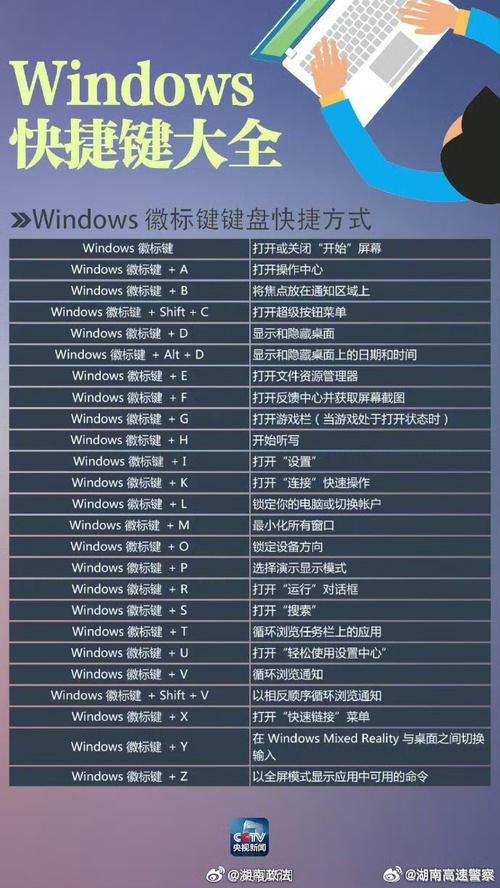
步骤:不同应用程序可能有其独特的快捷键设置方法,通常可以在应用程序的偏好设置或选项中找到相关设置,WPS Office允许用户自定义快捷键,通过打开WPS Office软件,点击左上角的【文件】菜单,然后选择【选项】,在弹出的窗口中点击【自定义功能区】选项,然后在右方的列表中选择【键盘快捷方式 自定义(T)】,选择你想要自定义的功能并按下新快捷键进行设置。
在了解了如何设置快捷键后,以下还有一些注意事项:
1、避免冲突:在设置快捷键时,请确保所选的组合键未被其他功能占用,以免发生冲突。
2、保存设置:设置完成后,请记得保存并测试快捷键是否生效,以确保其能够正常工作。
3、恢复默认:如果需要恢复到默认设置,可以按照上述步骤重新设置或查找相关选项进行重置。
通过合理设置和使用快捷键,可以大大提高工作和学习的效率,希望以上内容能够帮助您更好地掌握快捷键的设置方法。